
时间:2024-06-07 11:52:47作者:来源:人气:31我要评论(0)
win10鼠标间歇性卡顿一两秒是什么原因呢,用户使用win10的还是如果遇到了鼠标卡顿的还是一般会不在意,但是多次遇到了就会觉得出了问题,下面就带来了win10鼠标间歇性卡顿一两秒解决方法的内容,大家使用win10的时候如果遇到此问题不用担心难以解决,此方法一般都可以解决。
win10鼠标间歇性卡顿一两秒是什么原因
1、首先,我们点击开始菜单栏,点击设置选项。
2、在新的窗口点击更新和安全选项。
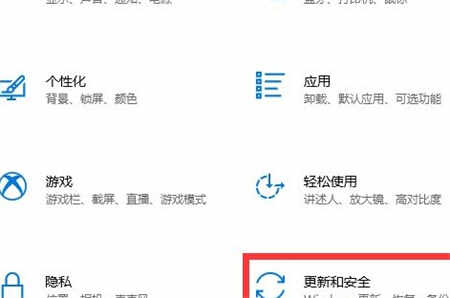
3、将windows更新到最新版本,看是否能够解决这个问题。

4、第二中方法是,检查显卡驱动。右键开始菜单栏,选择设备管理器。
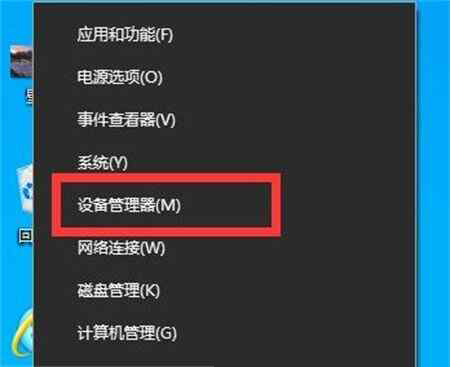
5、在窗口中点击显示适配器,右键点击适配器。点击扫描检测硬件改动后如果无法解决,点击卸载设备后重新安装适配器,即可解决。
相关阅读 win10窗口最小化就不出来了怎么办 win10窗口最小化就不出来了解决办法 win10锁屏壁纸在哪里保存 win10锁屏壁纸保存位置介绍 win10打印处理器不存在怎么办 打印处理器不存在怎么解决win10 如何解决win10专业版gpedit.msc打不开的故障 win10屏幕刷新率怎么调75 win10怎么设置刷新率为75 怎么禁止win10自动更新显卡驱动 禁止win10自动更新显卡驱动方法介绍 win10只允许访问指定网站怎么设置 win10只允许访问指定网站设置教程 win10dnf卡顿严重怎么解决 win10dnf卡顿严重完美解决方法 win10无线适配器或访问点有问题怎么处理 win10无线适配器或访问点有问题处理方法 win10桌面图标间距怎么恢复默认 win10桌面图标间距恢复默认方法介绍
热门文章
 win10双屏独立显示一个玩游戏,一个看视频方法
win10双屏独立显示一个玩游戏,一个看视频方法
 Win10电视直播软件推荐:Hello, TV使用教程技巧
Win10电视直播软件推荐:Hello, TV使用教程技巧
 win10packages文件夹可以删除吗 win10packages文件夹怎么删除
win10packages文件夹可以删除吗 win10packages文件夹怎么删除
 win10怎么设置系统默认编码为utf-8 win10设置系统默认编码为utf-8方法介绍
win10怎么设置系统默认编码为utf-8 win10设置系统默认编码为utf-8方法介绍
最新文章
人气排行